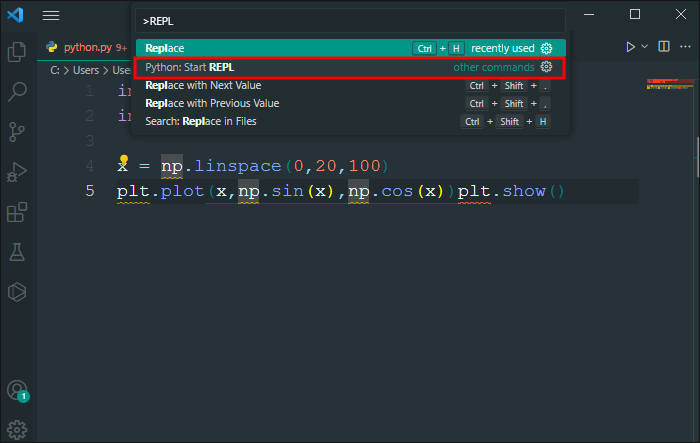Как установить Python в VS Code
Если вы искали способ улучшить свой опыт разработки на Python, VS Code или Virtual Studio Code — ваше лучшее решение. Это веселая и творческая платформа, которая поможет вам освоить и развить свои навыки Python. VS Code обладает мощными функциями, которые помогут упростить ваши процессы и повысить производительность.
В этой статье вы узнаете, как установить Python в VS Code, а также получите другие базовые навыки, такие как настройка параметров рабочей области и запуск Python в VS Code.
Программы для Windows, мобильные приложения, игры - ВСЁ БЕСПЛАТНО, в нашем закрытом телеграмм канале - Подписывайтесь:)
Как установить Python на VS Code
Вам потребуется установить расширение Python из Visual Studio Marketplace, чтобы все работало правильно. Выполните следующие действия, чтобы успешно выполнить эту задачу.
- Запустите приложение VS Code.

- Нажмите на вкладку «Расширения».

- Введите «python» в поле поиска, расположенном в левой части окна.

- Выберите расширение Python, которое вы хотите установить.

- Нажмите синюю кнопку «Установить», чтобы завершить установку Python.

Поддержка Python 2.0 была прекращена в 2020 году. Поэтому убедитесь, что вы устанавливаете Python третьей версии.
Как запустить Python на VS Code
После того как вы установили Python и VS Code на свое устройство, вам нужно будет написать код. Это поможет вам запустить расширение Python в интегрированной среде разработки (IDE). Вот как это сделать:
- Запустите VS-код.

- Нажмите «Файл», расположенный в верхней левой части окна VS Code.

- Выберите «Новый текстовый файл».

- Введите «print («Hello World»)» в правой части панели.

- Нажмите «Ctrl + S», чтобы сохранить файл Python.

- Нажмите «Выполнить», расположенную в левом верхнем углу окна.

Убедитесь, что вы всегда вводите «.py» в конце имени файла при сохранении.
Настройка параметров терминала
Использование VS Code поможет вам настроить терминалы на VS Code. Выполните следующие шаги, чтобы завершить этот процесс:
- Откройте меню «Терминал».


- Найдите кнопку со стрелкой вниз в правом верхнем углу окна терминала. Нажмите на кнопку со стрелкой вниз.

- Выберите «Настроить параметры терминала».

Понимание функции REPL в VS Code
REPL — это интерактивный способ запуска команд в интерпретаторе Python. Это поможет вам запустить несколько строк кода в файле Python. Вот как вы можете использовать эту функцию при разработке Python:
- Откройте файл Python.

- Введите код в окне VS Code.

- Щелкните правой кнопкой мыши по написанному вами коду.

- Прокрутите список параметров вниз и выберите «Выполнить выбор/строку» в терминале Python.

Вы увидите вывод на встроенном терминале в формате REPL. Альтернативно вы также можете использовать палитру команд для запуска REPL в VS Code:
- Откройте палитру команд.

- Найдите «РЕПЛ».

- Нажмите «Python», чтобы запустить REPL.

- Введите свои команды в интерактивной оболочке Python.

- Нажмите клавишу «Enter», чтобы выполнить команду.

Ко всем кодам Python, которые вы вводите в VS Code, автоматически будет применяться Autopep8, как только вы включите этот параметр.
Интерактивное окно Python в VS Code
Вы можете запустить интерактивное окно Python с помощью Jupyter Notebooks в VS Code. Для выполнения этой задачи выполните следующие действия:
- Перейдите на панель проводника в окне VS Code.

- Щелкните правой кнопкой мыши файл Python.

- Выберите опцию «Запустить текущий файл в интерактивном окне» в контекстном меню.

- Введите имя в новом интерактивном окне, чтобы подтвердить, является ли оно палиндромом.

- Результаты будут отображены в новом интерактивном окне.

Советы по разработке Python в VS Code
VS Code позволяет вам настраивать функции и расширения Python в соответствии с вашими потребностями и масштабировать общую производительность. В этом разделе вы найдете важные советы по эффективной разработке Python.
- Если вы новичок в VS Code для Python IDE, кнопка «Справка» в окне VS Code — это инструмент, которым вам следует воспользоваться. Он предоставит вам простые для понимания руководства по VS Code.
- Используйте справочные таблицы по клавиатуре, чтобы запомнить и изменить сочетания клавиш. Это поможет вам быстрее получить доступ ко всем доступным командам, а ярлыки будут работать быстрее, чем палитра команд.
- Используйте интерфейс командной строки, чтобы открыть редактор VS Code, набрав «код».
- Комбинация клавиш «Ctrl+Shift+M» позволяет быстро обрабатывать ошибки и предупреждения проекта. Вы также можете нажать «F8» для быстрого просмотра ошибок.
- Вы можете быстро изменить несколько строк кода одновременно, используя сочетание клавиш «Alt + Click». Сочетание клавиш «Ctrl + Shift + L» также поможет вам изменить любые вхождения в текущем выделении. Этот трюк с выбором нескольких курсоров меняет правила игры в мире разработки Python.
- Используйте инструмент интеграции Git для выполнения всех связанных с ним задач в VS Code. Вы всегда можете войти в свою учетную запись Git, чтобы быстро и легко синхронизировать настройки.
Программы для Windows, мобильные приложения, игры - ВСЁ БЕСПЛАТНО, в нашем закрытом телеграмм канале - Подписывайтесь:)
Все эти функции VS Code помогут вам получить больше удовольствия от разработки на Python и обеспечить удобство работы.
Часто задаваемые вопросы
Является ли VS Code надежным инструментом для Python?
Да. VS Code помогает редактировать исходные коды Python и имеет надежные функции, ускоряющие разработку.
Почему VS Code не распознает импорт Python?
Скорее всего, это связано с выбором неправильного интерпретатора при кодировании. Убедитесь, что вы правильно выбрали и установили пакеты, чтобы избежать проблем с совместимостью.
Является ли VS Code лучшей IDE для Python по сравнению с PyCharm?
Да. VS Code имеет более широкий набор функций, что делает настройку проще и универсальнее.
Совершенствуйте свои навыки программирования на Python с помощью VS Code
Важно, чтобы у вас были необходимые ресурсы для вашего пути разработки Python. VS Code — один из таких инструментов. Это отличная возможность начать и расширить свои знания в области разработки Python. Он содержит примечательные функции, которые помогут вам освоить Python и науку о данных в целом. Вы можете настроить свой VS Code в соответствии с предпочитаемым вами рабочим процессом для повышения производительности.
Итак, что вы думаете об интеграции Python с VS Code? Есть ли какие-либо обновления, которые вы хотели бы видеть в VS Code, которые помогут улучшить вашу среду разработки Python? Дайте нам знать в разделе комментариев ниже.